MacBook Pro Aşırı Isınma için 10 Düzeltme (Önlemek için İpuçları)
Normal kullanım sırasında bir MacBook Pro veya herhangi bir Mac’in ısınması doğaldır. Ancak MacBook’unuz çok ısınıyorsa, muhtemelen sorun değil.
Orada birçok olası sebep var. Bu yazıda, MacBook Pro’nun aşırı ısınma sorununu nasıl çözeceğinize dair pratik çözümlerle birlikte bazı yaygın nedenleri göstereceğim.
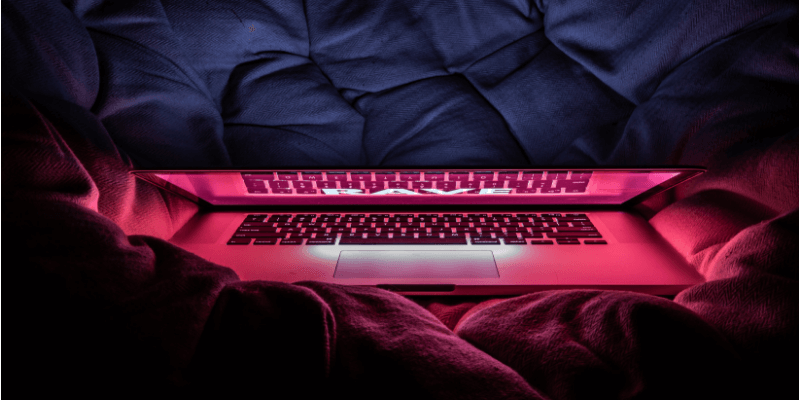
On yıldır MacBook Pro kullanıyorum ve bu sorunu yeni MacBook Pro’mda bile birçok kez yaşadım. Aşağıda listelenen tekniklerden bazılarını uygulayarak aşırı ısınma sorununu çözebileceğinizi umuyoruz.
Ama önce…
Içindekiler
Mac Aşırı Isınması Neden Önemlidir?
Aşırı ısınmış bir bilgisayarda kimse rahat çalışamaz. Bu psikolojik bir şey: Olduğu zaman endişelenmeye ve paniğe kapılmaya meyilliyiz. Gerçekte bunun ana sonucu, donanımınızın (CPU, sabit sürücü vb.) sürekli aşırı ısınmaya maruz kaldığında zarar görmesidir. Bunun tipik belirtileri arasında yavaşlama, donma ve diğer performans sorunları yer alır.
Daha da kötüsü, sıcaklık gerçekten yüksekse MacBook’unuz otomatik olarak kapanabilir. Bu hem iyi bir şey hem de kötü bir şey olabilir. İşin iyi yanı, donanımınızı olası hasarlardan korumasıdır. Kötü olan şey, veri kaybına neden olabilmesidir.
MacBook’unuzun Aşırı Isındığını Nasıl Anlarsınız?
Açıkçası, MacBook’unuzun ısındığını veya aşırı ısındığını bilmenin kesin bir yolu yoktur. En iyi yol içgüdülerinize güvenmek. Mac’iniz sizi rahatsız edecek kadar ısındığında, muhtemelen aşırı ısınmıştır.
Kararınızı hızlı bir şekilde doğrulamanın bir başka yolu da CleanMyMac Menü. “Yüksek disk sıcaklığı” uyarısı gösterip göstermediğini bileceksiniz.
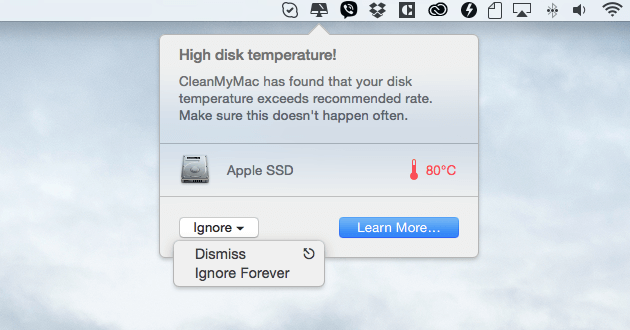
Bu arada, CleanMyMac fantastik Mac Temizleyici bellekte yer açmanıza, kullanılmayan uygulamaları kaldırmanıza, gereksiz oturum açma öğelerini, eklentileri vb. devre dışı bırakmanıza olanak tanıyan ve aşırı ısınma sorunlarını hafifletmeye ve Mac’inizin genel performansını artırmaya yardımcı olabilecek uygulama. Bizim okuyun detaylı inceleme Daha fazla bilgi için.
Mac sistem istatistiklerinizi, CPU sıcaklığını izlemek veya fan hızını yönetmek için iStat veya smcFanControl gibi bir üçüncü taraf uygulaması kullanmanız söylenmiş olabilir. Şahsen, bunun iki nedenden dolayı iyi bir fikir olmadığını düşünüyorum. İlk olarak, düşündüğünüz gibi doğru olmayabilirler. İşte Apple’ın resmi olarak söyledikleri bir destek bileti:
“…bu yardımcı programlar harici kasa sıcaklığını ölçmüyor. Gerçek kasa sıcaklığı çok daha düşüktür. Olası donanım sorunlarını teşhis etmek için asla üçüncü taraf uygulamaları kullanmayın.”
İkincisi, fan hızı kontrol yazılımı aslında MacBook’unuza zarar verme potansiyeline sahiptir. Mac’iniz gerektiğinde fan hızını kendi başına nasıl ayarlayacağını bildiğinden, hız ayarını manuel olarak geçersiz kılmak sorunlara neden olabilir.
MacBook Pro Aşırı Isınma: 10 Olası Neden ve Çözüm
Lütfen unutmayın: Aşağıdaki çözümler, ısındığında hala çalışır durumda olan bir Mac için geçerlidir. MacBook Pro’nuz aşırı ısınma nedeniyle kendi kendine kapanıyor ve açılmıyorsa, soğuyana kadar birkaç dakika bekleyin ve ardından makineyi yeniden başlatın.
1. Mac’inizde Kötü Amaçlı Yazılım Var
Evet, Mac’ler casus yazılım ve kötü amaçlı yazılım alabilir. macOS, kötü amaçlı yazılımlara karşı entegre güvenlik korumasına sahip olsa da, mükemmel değildir. Çok sayıda önemsiz çöp yazılımı ve kimlik avı dolandırıcılığı yazılımı, gereksiz uygulamaları bir araya getirerek veya sizi sahte web sitelerine yönlendirerek Mac kullanıcılarını hedefler. Elma burada birkaç isim. Ciddi sistem sorunlarına yol açmaları pek olası olmasa da, sistem kaynaklarınızı zorlayarak aşırı ısınmaya neden olabilir.
Nasıl Düzeltilir: Kötü Amaçlı Yazılımları Kaldırın.
Ne yazık ki, bu göründüğü kadar kolay değil çünkü MacBook Pro’nuzda sakladığınız her uygulamayı ve dosyayı manuel olarak incelemek gerçekçi değil. En iyi seçenek, aşağıdaki gibi bir virüsten koruma yazılımı kullanmaktır. Mac için Bitdefender Antivirus.
2. Kaçak Uygulamalar
Diğer bir deyişle, kaçak uygulamalar, olması gerekenden daha fazla sistem kaynağı (özellikle CPU’lar) talep eden üçüncü taraf uygulamalardır. Bu uygulamalar ya yetersiz geliştirilir ya da pil gücünü ve CPU kaynaklarını tüketebilecek bir döngüye yakalanır. Bu olduğunda, MacBook’unuzun aşırı ısınmaya başlaması an meselesidir.
Nasıl Düzeltilir: Aktivite İzleyicisi aracılığıyla “Suçluyu” Saptayın.
Activity Monitor, kullanıcıların bir Mac’in etkinliğini ve performansını nasıl etkilediği hakkında fikir sahibi olabilmeleri için Mac’te çalışan işlemleri gösteren, macOS’ta yerleşik bir yardımcı programdır. Buraya Tıkla Daha fazla bilgi için.
yardımcı programı aracılığıyla açabilirsiniz. Uygulamalar > Yardımcı Programlar > Activity Monitorveya uygulamayı başlatmak için hızlı bir Spotlight araması yapın.
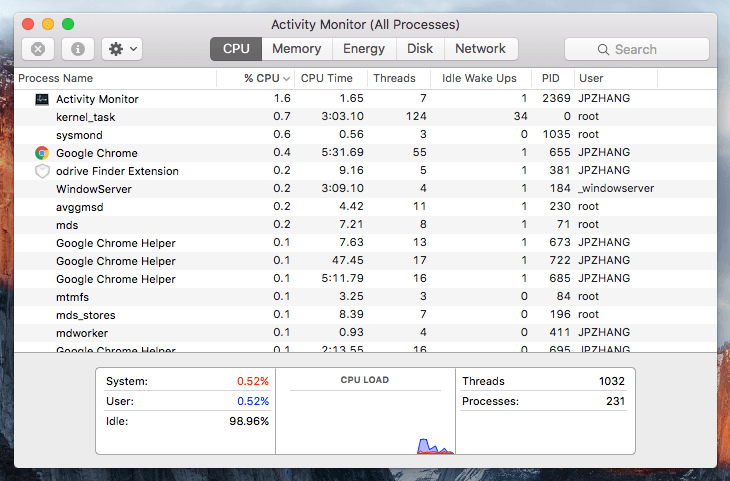
İşte nasıl çalışır:
MacBook Pro’nuzun sıcaklığındaki artıştan neyin sorumlu olduğunu bulmak için, tüm uygulamaları ve işlemleri sıralayacak olan CPU sütununu tıklamanız yeterlidir. Şimdi yüzdeye dikkat edin. Bir uygulama CPU’nun yaklaşık %80’ini kullanıyorsa, kesinlikle suçludur. Üzerine çift tıklayıp “Çıkış” a basmaktan çekinmeyin. Uygulama yanıt vermiyorsa, deneyin Zorla ayrılma.
3. Daha Yumuşak Yüzeyler
Mac dizüstü bilgisayarınızı ne sıklıkla bir yastıkta veya yatağınızda kullanırsınız? Sizin için rahat olan, MacBook’unuz için akıllıca olmayabilir. Bilgisayarın altında ve çevresinde yetersiz hava sirkülasyonu olacağından, Mac’inizi böyle daha yumuşak bir yüzeye koymak kötü bir fikirdir. Daha da kötüsü, kumaş esasen ısıyı emdiği için Mac’inizi daha da sıcak hale getirecektir.
Nasıl Onarılır: Bilgisayar Alışkanlıklarınızı Ayarlayın.
Unutmayın, bazen en iyi çözüm aynı zamanda en kolay olanıdır. Mac’inizi sabit bir çalışma yüzeyine yerleştirin. Alttaki dört lastik ayak, Mac’inizin ürettiği ısıyı dağıtmak için yeterli hava sirkülasyonu olmasını sağlar.
Ayrıca bir dizüstü bilgisayar sehpası da almak isteyebilirsiniz (öneri: Rain Design mStand Dizüstü Bilgisayar Sehpasıya da Steklo’dan bu X-standı) MacBook Pro’nuzu yükseltmek ve daha iyi soğutmak için.
Ayrıca, daha fazla ipucu için aşağıdaki “Profesyonel İpuçları” bölümüne bakın.
4. Toz ve Kir
Daha yumuşak yüzeylere benzer şekilde, Mac’inizdeki – özellikle fanlardaki – toz ve kir, onu daha sıcak hale getirecektir. Bunun nedeni, Mac’lerin ısıyı dağıtmak için havalandırmalara güvenmesidir. MacBook’unuzun havalandırma delikleri çok fazla şeyle doluysa, hava sirkülasyonu kötüdür.
Havalandırmaların nerede olduğunu bilmiyor musunuz? Eski MacBook Pro’larda, ekranınızın hemen altındaki ve klavyenin üzerindeki menteşe alanında bulunurlar. Eski Retina MacBook Pro’nun alt tarafında da havalandırma delikleri var.
Nasıl Onarılır: Fanları ve Havalandırmaları Temizleyin.
İlk olarak, tozu ve kiri temizlemek için küçük bir fırça kullanabilirsiniz. Ayrıca kullanabilirsin sıkıştırılmış hava, ancak Macbook’unuzun bileşenlerine zarar verebileceğinden dikkatli olun. Basınçlı havanın dışarı su tükürmediğinden emin olun.
Eski bir MacBook Pro kullananlarınız için, onu açıp fanlar ve CPU’lar gibi dahili bileşenleri temizlemeyi de düşünebilirsiniz. Bu video nasıl olduğunu gösterir:
9. Sahte MacBook Şarj Cihazı
MacBook Pro için normal bir şarj cihazı üç ana parça içerir: AC güç kablosu, MagSafe Güç Adaptörü ve MagSafe konektörü. Mac’inizle birlikte gelen orijinalleri kullanmak her zaman iyi bir uygulamadır. Çevrimiçi satın aldıysanız, sahte olabilir ve MacBook Pro’nuzla iyi çalışmayabilir, bu nedenle aşırı ısınma sorunlarına ve diğer sorunlara neden olabilir.
Nasıl Onarılır: Apple Çevrimiçi Mağazasından veya Yerel Satıcılardan alışveriş yapın.
Sahte bir MacBook şarj cihazını tespit etmek genellikle o kadar kolay değildir, ancak bu YouTube videosu birkaç harika ipucu paylaşıyor. Buna bir bak. Ayrıca, Apple bileşenleri için resmi mağaza dışındaki çevrimiçi pazarlardan alışveriş yapmaktan kaçının. Düşük fiyatlara kanmayın.
10. Kötü Bilgisayar Alışkanlıkları
Her bilgisayarın kendi sınırı vardır. MacBook Pro’nuzun neler yapabileceğini ve neler yapamayacağını bilmelisiniz. Örneğin, dönen bir sabit disk sürücüsü olan 2015 model bir MacBook Pro’nuz varsa, aynı anda çok fazla işlemle başa çıkacak kadar güçlü olmayabilir. Fotoğraf/video düzenleme yazılımını ve diğer uygulamaları aynı anda çalıştırırsanız, Mac’inizin ısınması uzun sürmez.
Nasıl Onarılır: Mac’inizi Tanıyın ve Ona İyi Bakın.
Her şeyden önce, kontrol edin Apple logosu > Bu Mac Hakkında > Sistem Raporu Bilgisayarınızın donanım yapılandırması, özellikle Bellek, Depolama ve Grafikler hakkında bir fikir edinmek için (aşağıdaki ekran görüntüsüne bakın). Mecbur kalmadıkça çok fazla uygulama çalıştırmamaya çalışın. Değerli sistem kaynaklarını zorlayabilecek süslü animasyonları kapatın. Daha sık yeniden başlatın ve Mac’inizin sizin gibi bir süre uyumasına izin verin.

MacBook Pro’nun Aşırı Isınmasını Önlemek İçin Profesyonel İpuçları
- MacBook’unuzu bir yatakta, kumaş yüzeyde veya kucağınızda kullanmaktan kaçının. Bunun yerine, her zaman ahşap veya camdan yapılmış masa gibi sert bir yüzeye yerleştirmeye çalışın. Bu hem bilgisayarınız hem de sağlığınız için iyidir.
- MacBook havalandırma deliklerinizi kontrol edin ve Mac’inizi düzenli olarak temizleyin. Klavyeyi ve havalandırma deliklerini kir veya toz doldurmadığından emin olun. Vaktiniz varsa, sert kasayı açın ve iç fanları ve soğutucuları temizleyin.
- Çoğunlukla evde veya işte kullanıyorsanız MacBook Pro’nuz için bir soğutma pedi alın. Bu dizüstü bilgisayar altlıklarında genellikle hava akışını iyileştirmeye ve Mac’inizde üretilen ısıyı azaltmaya yardımcı olan yerleşik fanlar bulunur.
- MacBook’unuzu bir dizüstü bilgisayar sehpasıyla yükseltmeyi düşünün. MacBook Pro’daki lastik ayaklar çok ince olduğundan, ısının kaybolması daha uzun sürebilir. Bir dizüstü bilgisayar sehpası, ısının daha verimli bir şekilde dışarı çıkabilmesi için Mac’inizi masa yüzeyinden kaldıracaktır.
- Özellikle fotoğraf düzenleme programları, ağır proje yönetim araçları vb. gibi diğerlerinden daha fazla sistem kaynağı tüketme eğiliminde olan birden fazla uygulamayı aynı anda çalıştırmamaya çalışın.
- İyi web sörf alışkanlıklarına sahip olun. Bu günlerde bilgiye ulaşmak için haber sitelerini veya magazin sitelerini ziyaret etmemek zor. Ancak, yalnızca MacBook Pro hayranlarınızın anında yüksek sesle çalıştığını bulmak için tonlarca web sayfasını flash reklamlarla yüklemek kötü bir alışkanlıktır.
- Yazılımları ve uygulamaları her zaman resmi web sitelerinden veya App Store’dan indirin. Bu önemlidir, çünkü birçok üçüncü taraf indirme sitesi, almak istediğiniz programlara kötü amaçlı yazılımlar veya kötü amaçlı yazılımlar ekler ve bunlar arka planda sizin haberiniz olmadan sessizce çalışır.
Final Kelimeler
Umarım bu sorun giderme kılavuzunu faydalı bulursunuz. Apple hayranları için MacBook’lar iş ortaklarımız gibidir. Aşırı ısınma sorunları bilgisayarınız için iyi değil, kesinlikle onlardan memnun değilsiniz.
Neyse ki, sorun sebepsiz yere ortaya çıkmaz. Daha sonra size yukarıdakilerden ve bunların ilgili düzeltmelerini gösterdim. Tüm bu çözümleri uygulamanız gerçekçi değil ve muhtemelen bunu yapmanız gerekmeyecek. Ancak, MacBook Pro’nuzun ısınmasına neyin neden olabileceği konusunda size bazı ipuçları vermeleri gerekir.
MacBook Pro’nun aşırı ısınma sorununu çözmek için harika olduğunu düşündüğünüz başka ipuçları var mı? Bir yorum bırakın ve bana bildirin.
En son makaleler
